Kaip įgalinti paskutinę failų ir aplankų prieigos laiko žymę „Windows 7“
Saugumas „Microsoft“ Vindovs 7 / / March 19, 2020
Paskutinį kartą atnaujinta

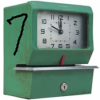 Norėdami išsaugoti sistemos išteklius "Vista", "Microsoft" išjungė Paskutinės prieigos laiko antspaudas. Naudojant „Windows 7“ šis laiko antspaudas neleidžiamas. „Windows 7“ nėra ta sistema, kuri buvo „Vista“. Taigi manau, kad laikas vėl įjungti „paskutinės prieigos laiko antspaudą“. Juolab, kad dauguma iš jūsų turbūt niekada nežinojo, kad tai buvo neįgalus!
Norėdami išsaugoti sistemos išteklius "Vista", "Microsoft" išjungė Paskutinės prieigos laiko antspaudas. Naudojant „Windows 7“ šis laiko antspaudas neleidžiamas. „Windows 7“ nėra ta sistema, kuri buvo „Vista“. Taigi manau, kad laikas vėl įjungti „paskutinės prieigos laiko antspaudą“. Juolab, kad dauguma iš jūsų turbūt niekada nežinojo, kad tai buvo neįgalus!
Taigi, perskaitykite toliau ir mes apžvelgsime, kaip įgalinti „Data 7“ ir „Date 7“ informaciją visiems failams ir aplankams „Windows 7“. Šis patarimas gali būti naudingas triukas, jei manote, kad kažkas ar kažkas (šnipinėjimo programa?), Išskyrus tai, kad galbūt naudojate kompiuterį, o gal esate teismo ekspertų korporacijos IT vyrukas? Bet kokiu atveju, keletą dalykų, kuriuos reikia atsiminti prieš pradedant naudotis šia mokymo programa:
1) Įjungę ar išjungę šią datą, kuriai pasiekta, nebus panaikinta arba vėl pasirodys, o ji pasikeis tik tada, jei „Windows“ atnaujins laiko žymeklį.
2) Jei paskutinis jūsų failo pasiektas laiko antspaudas jau yra, jis išliks ilgalaikis, nebent ši funkcija bus įjungta. Įjungus visas programas, jos sužinos, kai jos bus naudojamos / prieinamos.
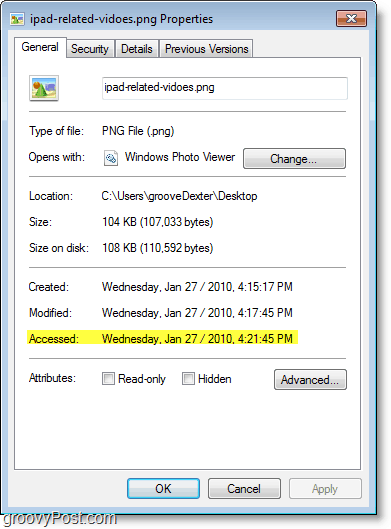
Kaip pridėti prieigos laiko ženklus prie visų failų sistemoje Windows 7
1. Spustelėkite Pradėti meniu Orb ir tada Paieška dėl cmd. Kai tik tai pasirodys Dešiniuoju pelės mygtuku spustelėkite cmd.exe ir Pasirinkite Vykdyti kaip administratorius.
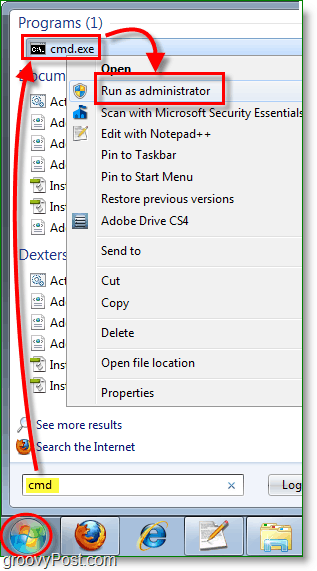
2. Pasirodys UAC raginimas... SpustelėkiteTaip!
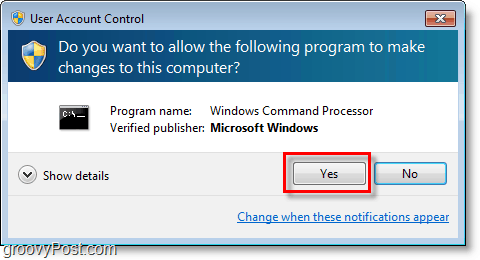
3. Dabar „cmd“ raginime, Tipas „ fsutil elgsena nustatyta, kad invalidų prieiga prie 0 „Ir PaspauskiteĮveskite.
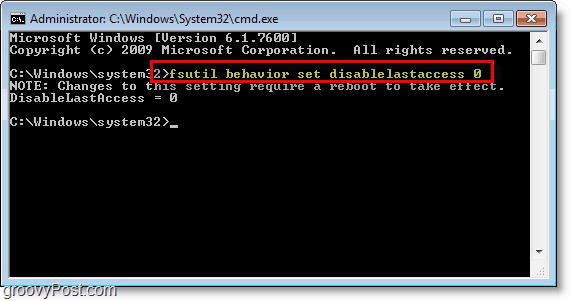
4.Perkrauti tavo PC kad pakeitimai įsigaliotų.
Bingo! Dabar laiko žymos įgalintos, ir nuo šiol galėsite pamatyti, kada bus pasiekiami failai. Atkreipkite dėmesį į tikrai senus asmeninius kompiuterius, nes tai gali sukelti našumo problemų, tačiau net tai nėra per daug įprasta.
Gerai, dabar pažvelgsime į kitą pusę. Galbūt turite „Time Stamps“ įgalintą, bet esate pasirengę suteikti jiems įkrovą.
Kaip išjungti paskutinės prieigos laiko ženklus "Windows 7"
Atviras cmd raginimas iš administratoriaus režimo, kaip ir anksčiau, bet šį kartą Tipas „ fsutil elgsena nustatyta, kad invalidumo prieiga 1 “
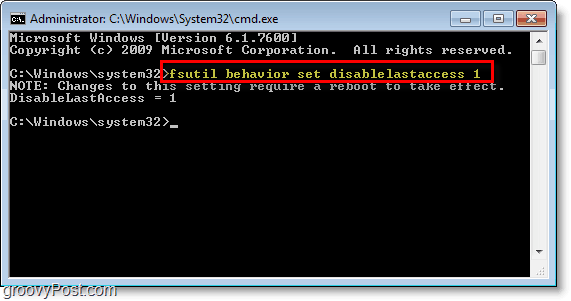
Kaip naudoti paskutinės prieigos laiko ženklus „Windows“ paieškos rezultatuose
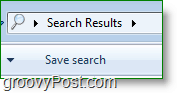
Rankiniu būdu ieškant kiekvieno failo jūsų sistemoje savybių gali prireikti metų. Šiame scenarijuje naudojama „Windows“ paieška. Naudodami „Search + Timestamps“ galėsite rūšiuoti pagal prieigos datą ir pamatyti, kas tiksliai atsitiko jūsų kompiuteryje, kada viskas įvyko, o kartais net kokia tvarka.
1. „Start Menu“ paieškos srityje Tipas* ir Paspauskite Įveskite.
Ženklo * ieškojimas reiškia, kad „Windows Search“ turėtų atsisiųsti kiekvieną failą kompiuteryje. Mygtukas „Žiūrėti daugiau rezultatų“ yra dar vienas puikus būdas įsijausti į ieškos nuotaiką.
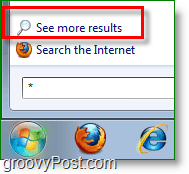
2. Perjungti lango vaizdas į Išsami informacija.
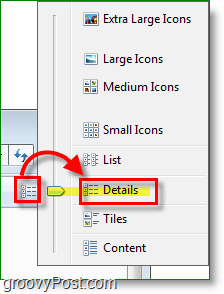
3. Dešiniuoju pelės mygtuku spustelėkite kategorijos juostą ir Spustelėkite Daugiau.
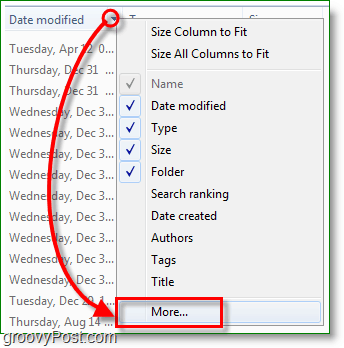
4. Kitame lange Slinkti žemyn ir Patikrinti dėžutė Prisijungimo data ir tada Paspauskite Gerai.
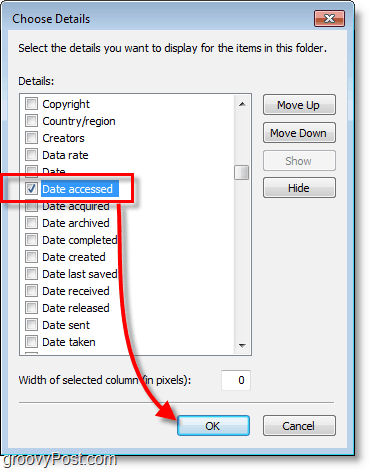
Viskas! Dabar, kai darysite „Windows“ paieškas, ji sukurs ir parodys kategoriją „Prieigos data“, o jūs galite ją sutvarkyti geriau nei šį paveikslėlį tiesiog Paspaudus Kategorijos pavadinimas.
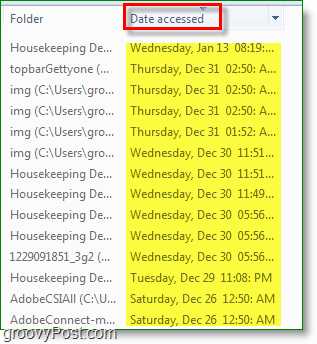
Groovy komentaras ar pasiūlymas? Paskelbkite ją žemiau arba prisijunkite prie diskusijos groovyPost bendruomenės forumas!


